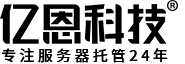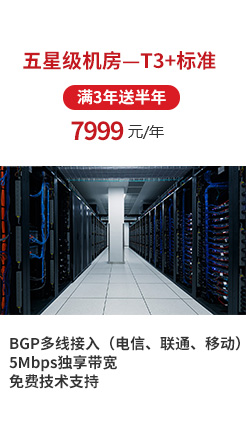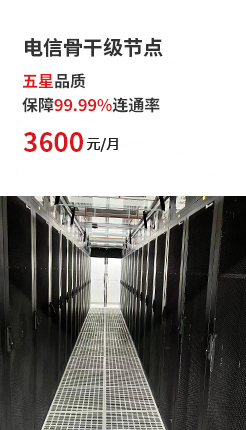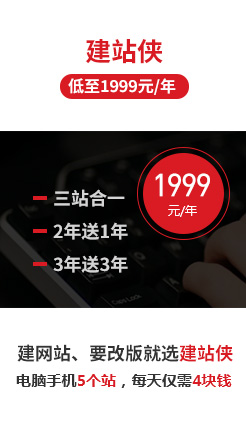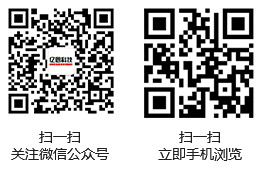1.禁用配置服务器向导:
禁止“配置你的服务器”(Manage Your Server)向导的出现:在控制面板(Control Panel) -> 管理员工具(Administrative Tools )-> 管理你的服务器(Manage Your Server)运行它,然后在窗口的左下角复选“登录时不要显示该页”(Don't display this page at logon)。
2.启用硬件和DirectX加速
★硬件加速:桌面点击右键--属性(Properties) -> 设置(Settings )--高级( Advanced )--疑难解答(Troubleshoot)。把该页面的硬件加速滚动条拉到“完全”( Full),最好点击“确定”(OK)保存退出。这期间可能出现一瞬的黑屏是完全正常。
★DirectX加速:打开“开始”(Start) -> “运行”(Run),键入“dxdiag”并回车打开“DirectX 诊断工具”(DirectX Tools),在“显示”(Display)页面,点击DirectDraw, Direct3D and AGP Texture 加速三个按钮启用加速。把“声音的硬件加速级别”(Hardware Sound Acceleration Level)滚动条拉到“完全加速”( Full Acceleration)。
3. 启用声卡:
系统安装后,声卡是禁止状态,所以要在 控制面板 -> 声音 -> 启用,重启之后再设置它在任务栏显示。如果你使用的是Windows server 2003标准版请从第二步xx作,因为标准版已允许声音服务。
★打开“开始”(Start) -> “运行”(Run),键入“Services.msc ”,在出现的窗口中找到“Windows Audio”并双击它,然后在启动模式(startup type )的下拉菜单选择“自动”(Automatic),并点击“应用”(Apply) ->“开始”(Start) -> “确定”(OK)
★打开“开始”(Start) -> “运行”(Run),键入“dxdiag”并回车打开“DirectX 诊断工具”(DirectX Tools),在“Sound”(Display)页面,把“声音的硬件加速级别”(Hardware Sound Acceleration Level)滚动条拉到“完全加速”( Full Acceleration)。
4. 如何启用 ASP 支持:
Windows Server 2003 默认安装,是不安装 IIS 6 的,需要另外安装。安装完 IIS 6,还需要单独开启对于 ASP 的支持。方法是: 控制面板 -> 管理工具 -> Web服务扩展 -> Active Server Pages -> 允许。
5. 如何启用 XP 的桌面主题:
★打开“开始”(Start) -> “运行”(Run),键入“Services.msc ”,选themes“主题”(默认是禁止的),然后改为“自动”,按“应用”,选“开启”。
★接着点“桌面”的属性,在“主题”里选“windows xp”
★我的电脑----属性----高级----性能-----在桌面上为图标标签使用阴影
6. 禁止关机时出现的关机理由选择项:
关机事件跟踪(Shutdown Event Tracker)也是Windows server 2003区别于其他工作站系统的一个设置,
对于服务器来说这是一个必要的选择,但是对于工作站系统却没什么用,我们同样可以禁止它。
打开”开始“Start ->”运行“ Run ->输入”gpedit.msc “,在出现的窗口的左边部分,
选择 ”计算机配置“(Computer Configuration )-> ”管理模板“(Administrative Templates )
-> ”系统“(System),在右边窗口双击“Shutdown Event Tracker” 在出现的对话框中选择“禁止”
(Disabled),点击然后“确定”(OK)保存后退出,这样,你将看到类似于windows 2000的关机窗口
7. 如何使用USB硬盘、U盘,添加已经有分区的硬盘
我的电脑(单击右键)----管理----磁盘管理-----在相应的硬盘上执行导入和分配盘符操作
8. 在控制面板里显示全部组件:
把 Windows\inf 目录中的 sysoc.inf 文件里的 "hide" 替换掉。